Nota
Capaian ke halaman ini memerlukan kebenaran. Anda boleh cuba mendaftar masuk atau menukar direktori.
Capaian ke halaman ini memerlukan kebenaran. Anda boleh cuba menukar direktori.
Penting
Mulai Ogos 2022, anda tidak lagi boleh membuat atau mengurus aliran proses perniagaan dari Power Automate di luar peneroka penyelesaian. Aliran dan kejadian proses perniagaan terus disokong melalui peneroka penyelesaian, Power Apps dan Dataverse paparan jadual.
Artikel ini menunjukkan kepada anda cara membuat aliran proses perniagaan dengan Power Apps. Untuk mengetahui lebih lanjut tentang faedah menggunakan aliran proses perniagaan, pergi ke Gambaran keseluruhan aliran proses perniagaan. Untuk mendapatkan maklumat tentang cara membuat aliran tugas mudah alih, pergi ke Buat aliran tugas mudah alih.
Apabila pengguna memulakan aliran proses perniagaan, peringkat dan langkah proses dipaparkan dalam bar proses di bahagian atas borang.
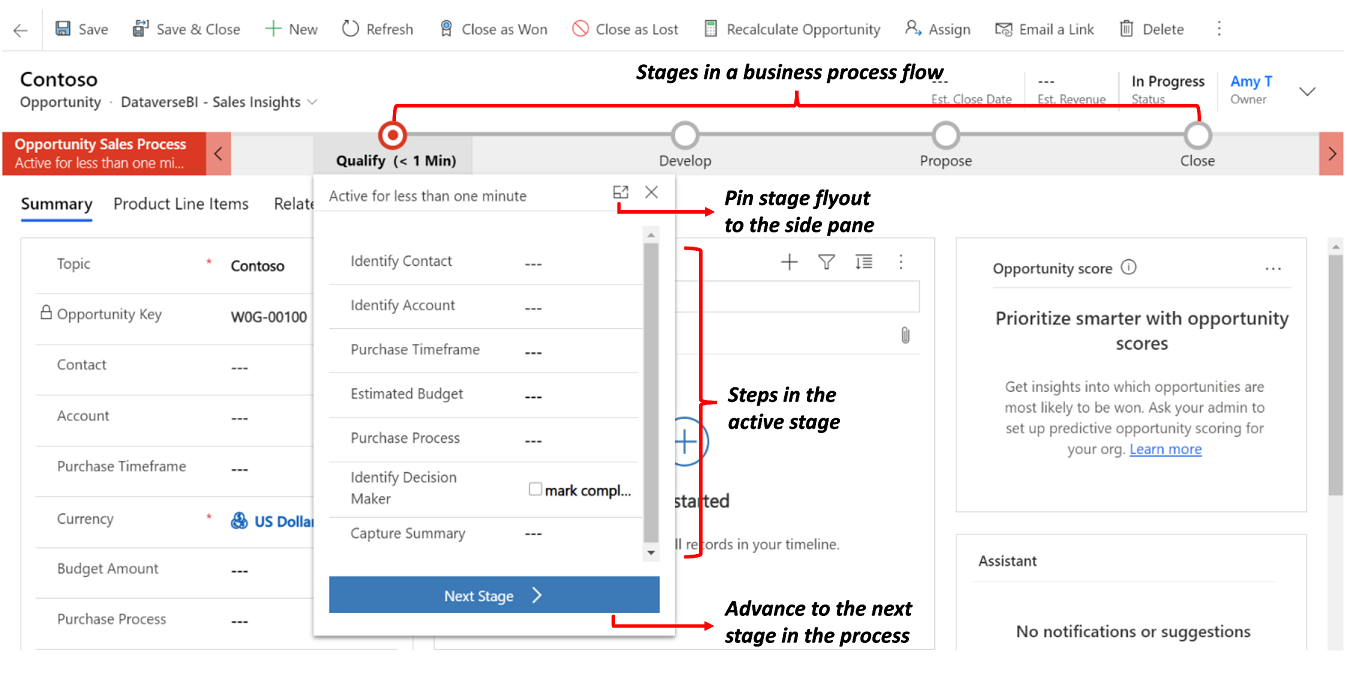
Tip
Selepas anda membuat definisi aliran proses perniagaan, anda boleh mengawal orang yang boleh membuat, membaca, mengemas kini atau memadamkan contoh aliran proses perniagaan. Contohnya, untuk proses berkaitan perkhidmatan, sediakan akses penuh untuk wakil perkhidmatan pelanggan untuk menukar contoh aliran proses perniagaan, tetapi sediakan akses baca sahaja untuk wakil jualan untuk memantau aktiviti selepas jualan untuk pelanggan mereka. Untuk menetapkan keselamatan bagi definisi aliran proses perniagaan yang anda buat, pilih Dayakan Peranan Keselamatan pada bar tindakan.
Prasyarat
- Untuk membuat aliran proses perniagaan, anda memerlukan Power Apps atau Power Automate setiap pengguna lesen, atau pelan lesen Dynamics 365 yang merangkumi hak penggunaan aliran proses perniagaan.
- Jadual yang dikaitkan dengan aliran proses perniagaan. Jika aliran proses perniagaan tidak berkaitan dengan jadual sedia ada, buat jadual baharu sebelum anda membuat aliran.
Cipta aliran proses perniagaan
Dalam Power Apps atau Power Automate, pilih Penyelesaian daripada bar navigasi di sebelah kiri.
Pilih atau cipta penyelesaian untuk digunakan bagi aliran proses perniagaan.
Dalam penyelesaian, pilih Baharu>Automasi>Proses>Aliran proses perniagaan.
- Berikan aliran anda Nama paparan dan Nama (LogicalName).
- Pilih jadual untuk digunakan untuk aliran.
- Pilih Cipta.
Aliran proses perniagaan baharu dicipta. Anda kini boleh mengeditnya dengan peringkat tunggal pertama yang dibuat untuk anda.
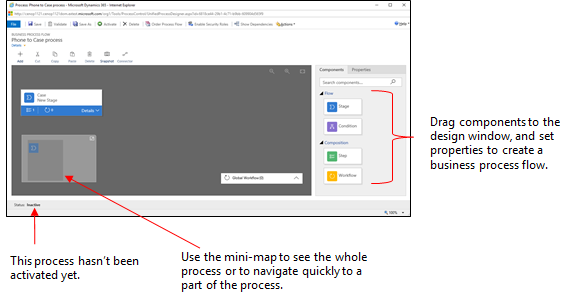
Tambah peringkat. Jika pengguna anda maju dari satu peringkat perniagaan ke peringkat perniagaan yang lain dalam proses:
Seret Tahap komponen daripada tab Komponen dan lepaskannya pada + log dalam pereka bentuk.
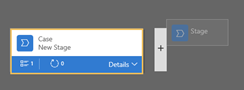
Untuk menetapkan sifat bagi sesuatu peringkat, pilih peringkat, kemudian tetapkan sifat dalam tab Properties di sebelah kanan skrin:
Masukkan nama paparan.
Jika anda mahu, pilih kategori untuk peringkat. Kategori (seperti Layak atau Membangunkan), muncul sebagai chevron dalam bar proses.
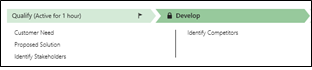
Apabila anda selesai menukar sifat, pilih butang Guna .
Tambah langkah ke peringkat. Untuk melihat langkah dalam pentas, pilih Butiran di penjuru kanan sebelah bawah pentas. Untuk menambah lebih banyak langkah:
Seret komponen Langkah ke pentas dari tab Komponen .
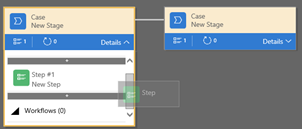
Pilih langkah, dan kemudian tetapkan sifat dalam tab Properties :
- Masukkan nama paparan bagi langkah.
- Jika anda mahu pengguna memasukkan data untuk melengkapkan langkah, pilih lajur yang sesuai daripada senarai juntai bawah.
- Pilih Diperlukan jika orang mesti mengisi lajur untuk melengkapkan langkah sebelum beralih ke peringkat proses seterusnya.
- Pilih Gunakan apabila anda selesai.
Nota
- Jika anda menetapkan lajur boolean dua pilihan sebagai Diperlukan, pengguna tidak boleh meneruskan melainkan nilai lajur ialah Ya. Pengguna dikehendaki menandakan lajur sebagai selesai sebelum beralih ke peringkat seterusnya.
- Jika sama ada Ya atau Tidak adalah nilai lajur yang boleh diterima, maka anda harus menjadikan lajur sebagai pilihan dan bukannya lajur boolean dua pilihan.
Tambah cawangan (syarat) pada proses. Untuk menambah syarat pencabangan:
Seret komponen Keadaan daripada tab Komponen ke tanda + antara dua peringkat.

Pilih syarat, dan kemudian tetapkan sifat dalam tab Properties . Untuk mendapatkan maklumat lanjut tentang sifat cawangan, pergi ke Tingkatkan aliran proses perniagaan dengan cawangan. Apabila anda selesai menetapkan sifat untuk syarat tersebut, pilih Gunakan.
Tambah aliran kerja. Untuk menggunakan aliran kerja:
Seret Komponen Aliran Kerja daripada tab Komponen ke pentas atau item Global Workflow dalam pereka bentuk. Di mana anda menambahnya bergantung pada syarat ini:
- Seretnya ke peringkat untuk mencetuskan aliran kerja semasa masuk atau keluar pentas. Komponen aliran kerja mesti berdasarkan jadual utama yang sama dengan peringkat.
- Seretnya ke item Aliran Kerja Global untuk mencetuskan aliran kerja apabila proses diaktifkan atau diarkibkan (apabila status berubah kepada Selesai atau Terbengkalai). Komponen aliran kerja mesti berdasarkan jadual utama yang sama seperti proses.
Pilih aliran kerja, dan kemudian tetapkan sifat dalam tab Properties :
- Masukkan nama paparan.
- Pilih masa aliran kerja harus dicetuskan.
- Cari aliran kerja aktif atas permintaan sedia ada yang sepadan dengan jadual pentas atau buat aliran kerja baharu dengan memilih Baharu.
- Pilih Gunakan apabila anda selesai.
Untuk mendapatkan maklumat lanjut tentang aliran kerja, pergi ke Proses aliran kerja.
Untuk mengesahkan aliran proses perniagaan, pilih Sahkan pada bar tindakan.
Untuk menyimpan proses sebagai draf semasa anda terus mengusahakannya, pilih Simpan dalam bar tindakan.
Penting
Selagi proses adalah draf, orang tidak dapat menggunakannya.
Untuk mengaktifkan proses dan menyediakannya kepada pasukan anda, pilih Aktifkan pada bar tindakan.
Untuk memberikan kawalan ke atas siapa yang boleh membuat, membaca, mengemas kini atau memadam contoh aliran proses perniagaan, pilih Edit Peranan Keselamatan pada bar arahan pereka bentuk. Contohnya, untuk proses berkaitan perkhidmatan, sediakan akses penuh untuk wakil perkhidmatan pelanggan untuk menukar contoh aliran proses perniagaan dan akses baca sahaja untuk wakil jualan untuk memantau aktiviti selepas jualan untuk pelanggan mereka.
Dalam skrin Security Roles , pilih nama peranan untuk membuka halaman maklumat peranan keselamatan. Pilih tab Aliran Proses Perniagaan, dan kemudian tetapkan keistimewaan yang sesuai pada aliran proses perniagaan untuk peranan keselamatan.
Nota
Peranan keselamatan Pentadbir Sistem dan Penyesuai Sistem mempunyai akses kepada aliran proses perniagaan baharu secara lalai.
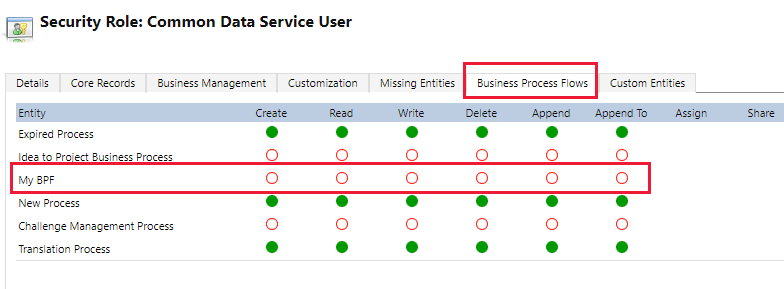
Tentukan keistimewaan dengan memilih butang radio yang sesuai dan pilih Simpan. Untuk mendapatkan maklumat lanjut tentang keistimewaan, pergi ke Keistimewaan aliran proses perniagaan.
Seterusnya, jangan lupa untuk menugaskan peranan keselamatan kepada pengguna yang sesuai dalam organisasi anda.
Tip
Berikut adalah beberapa petua untuk diingat ketika anda mengusahakan aliran tugas anda dalam tetingkap pereka bentuk:
- Untuk mengambil gambar semua dalam tetingkap aliran proses perniagaan, pilih Snapshot pada bar tindakan. Pilihan ini berguna jika anda ingin berkongsi dan mendapatkan ulasan tentang proses daripada ahli pasukan.
- Gunakan peta mini untuk menavigasi dengan cepat ke bahagian proses yang berbeza. Ciri ini berguna apabila anda mempunyai proses rumit yang menatal keluar dari skrin.
- Untuk menambah penerangan bagi proses perniagaan, pilih Butiran di bawah nama proses di penjuru kiri tetingkap aliran proses perniagaan. Anda boleh menggunakan sehingga 2000 aksara.
Proses perniagaan reka bentuk mengalir dengan cawangan
Pertimbangkan perkara ini apabila mereka bentuk aliran proses perniagaan dengan cawangan:
Satu proses boleh menjangkau maksimum lima jadual unik.
Gunakan maksimum 30 peringkat setiap proses dan 30 langkah setiap peringkat.
Setiap cawangan tidak boleh lebih daripada 10 kedalaman tahap.
Peraturan percabangan mestilah berdasarkan langkah-langkah di peringkat sebelumnya.
Anda boleh menggabungkan berbilang syarat dalam peraturan dengan menggunakan
ANDpengendali atauORpengendali, tetapi bukan kedua-dua pengendali.Apabila menentukan aliran proses, pilih perhubungan jadual secara pilihan. Perhubungan ini mestilah perhubungan 1:N (Satu-ke-Ramai).
Berbilang proses aktif boleh berjalan serentak pada rekod yang sama.
Susun semula jubin (peringkat, langkah, syarat) pada aliran proses dengan menyeret dan menjatuhkan.
Apabila menggabungkan cawangan menggunakan arahan penyambung, semua cawangan rakan sebaya mesti bergabung ke satu peringkat. Cawangan rakan sebaya mesti bergabung ke satu peringkat atau menamatkan proses. Cawangan rakan sebaya tidak boleh bergabung dengan cawangan lain dan menamatkan proses pada masa yang sama.
Anda boleh melawat semula jadual yang digunakan dalam proses beberapa kali (berbilang gelung entiti tertutup).
Sesuatu proses boleh kembali ke peringkat sebelumnya tanpa mengira jenis jadual.
Contohnya, jika peringkat aktif ialah Sampaikan Sebut Harga pada rekod sebut harga, pengguna boleh mengalihkan peringkat aktif kembali ke Cadangkan peringkat pada rekod peluang.
Dalam contoh lain, katakan satu proses berada dalam Peringkat Cadangan dalam aliran proses anda: Layakkan Petunjuk Kenalpasti Keperluan Buat Cadangan Bentangkan Cadangan<1>Close> >>>> Jika cadangan memerlukan lebih banyak penyelidikan untuk mengenal pasti keperluan pelanggan, pengguna boleh memilih peringkat Kenal pasti Keperluan proses anda dan pilih Set Active.
Edit aliran proses perniagaan
Untuk mengedit aliran proses perniagaan, buka peneroka penyelesaian, pilih Proses dan kemudian pilih Aliran Proses Perniagaan daripada senarai proses yang ingin anda edit.
Pilih aliran proses perniagaan yang anda ingin edit daripada senarai proses. Ia dibuka dalam pereka bentuk, di mana anda boleh membuat kemas kini. Kembangkan Butiran di bawah nama proses untuk menamakan semula atau menambah perihalan dan melihat maklumat tambahan.
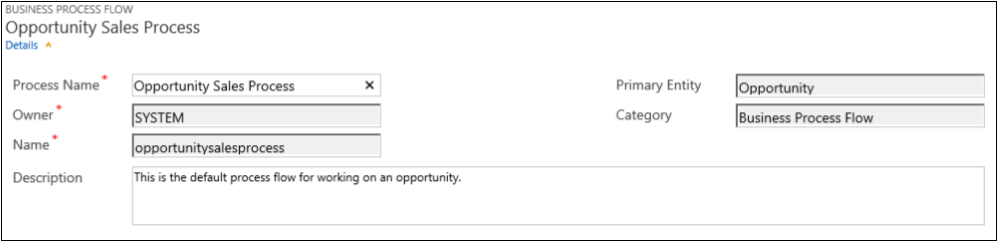
Perkara yang perlu diketahui tentang aliran proses perniagaan
Edit Peringkat
Aliran proses perniagaan boleh mempunyai sehingga 30 peringkat.
Anda boleh menambah atau mengubah sifat peringkat yang berikut:
Nama Pentas
Jadual. Anda boleh menukar jadual untuk mana-mana peringkat kecuali peringkat pertama.
Kategori Peringkat. Kategori membolehkan anda mengumpulkan peringkat-peringkat berdasarkan jenis tindakan. Ia berguna untuk laporan yang mengumpulkan baris mengikut peringkat mereka berada. Pilihan untuk kategori pentas datang daripada pilihan global Kategori Peringkat. Anda boleh menambah lebih banyak pilihan pada pilihan global ini dan menukar label pilihan sedia ada jika anda mahu. Anda juga boleh memadam pilihan ini jika anda inginkan, tetapi kami mengesyorkan supaya mengekalkan pilihan yang sedia ada. Anda tidak boleh menambah pilihan yang sama kembali jika anda memadamkannya. Jika anda tidak mahu ia digunakan, tukar label kepada "Jangan gunakan".
Hubungan. Masukkan perhubungan apabila peringkat sebelumnya dalam proses adalah berdasarkan jadual yang berbeza. Untuk peringkat yang sedang ditakrifkan, pilih Pilih perhubungan untuk mengenal pasti perhubungan untuk digunakan apabila bergerak antara dua peringkat. Pilih perhubungan untuk faedah berikut:
Perhubungan selalunya mempunyai peta lajur yang ditakrifkan yang secara automatik membawa data antara baris, meminimumkan kemasukan data.
Apabila anda memilih Peringkat seterusnya pada bar proses untuk satu baris, mana-mana baris yang menggunakan perhubungan disenaraikan dalam aliran proses, menggalakkan penggunaan semula baris dalam proses. Selain itu, anda boleh menggunakan aliran kerja untuk mengautomasikan penciptaan baris supaya pengguna hanya memilihnya dan bukannya mencipta satu untuk menyelaraskan lagi proses.
Edit Langkah
Setiap peringkat boleh mempunyai sehingga 30 langkah.
Tambah cawangan
Untuk mengetahui tentang menambah cawangan pada peringkat, pergi ke Tingkatkan aliran proses perniagaan dengan cawangan.
Untuk menyediakan aliran proses perniagaan untuk digunakan oleh orang ramai, anda mesti memesan aliran proses, mendayakan peranan keselamatan dan mengaktifkannya.
Tetapkan Tertib Aliran Proses
Apabila anda mempunyai lebih daripada satu aliran proses perniagaan untuk jadual (jenis baris), anda perlu menetapkan proses yang ditetapkan secara automatik kepada baris baharu. Dalam bar arahan, pilih Aliran Proses Pesanan. Untuk baris atau baris baharu yang belum mempunyai aliran proses yang dikaitkan dengannya, aliran proses perniagaan pertama yang boleh diakses oleh pengguna digunakan.
Dayakan Peranan Keselamatan
Pengguna mempunyai akses kepada aliran proses perniagaan bergantung pada kelayakan yang ditakrifkan pada aliran proses perniagaan dalam peranan keselamatan yang ditugaskan kepada pengguna.
Secara lalai, hanya Pentadbir Sistem dan Penyesuai Sistem peranan keselamatan boleh melihat aliran proses perniagaan baharu.
Untuk menentukan keistimewaan pada aliran proses perniagaan, buka aliran proses perniagaan untuk diedit dan kemudian pilih Edit Peranan Keselamatan pada bar arahan pereka bentuk aliran proses perniagaan. Lihat langkah 13 di bawah Buat aliran proses perniagaan yang disenaraikan sebelum ini dalam artikel ini.
Aktifkan
Sebelum sesiapa boleh menggunakan aliran proses perniagaan, anda mesti mengaktifkannya. Dalam bar arahan, pilih Aktifkan. Selepas anda mengesahkan pengaktifan, aliran proses perniagaan sedia untuk digunakan. Jika aliran proses perniagaan mempunyai ralat, anda tidak boleh mengaktifkannya sehingga ralat itu diperbetulkan.
Tambah tindakan atas permintaan pada aliran proses perniagaan
Kemas kini Dynamics 365 (online), versi 9.0 memperkenalkan ciri aliran proses perniagaan: automasi aliran proses perniagaan dengan Langkah Tindakan. Anda boleh menambah butang pada aliran proses perniagaan yang mencetuskan tindakan atau aliran kerja.
Tambah aliran kerja atau tindakan atas permintaan menggunakan Langkah Tindakan
Sebagai sebahagian daripada proses kelayakan peluang, Contoso memerlukan penyemak yang ditetapkan untuk menyemak semua peluang. Kemudian Contoso mencipta tindakan yang:
- Mencipta baris tugasan yang diperuntukkan kepada penyemak peluang.
- Melampirkan "Bersedia untuk semakan" untuk topik peluang.
Selain itu, Contoso perlu mampu menjalankan tindakan ini atas permintaan. Untuk mengintegrasikan tugas ini ke dalam proses kelayakan peluang, tindakan mesti muncul pada aliran proses perniagaan peluang. Untuk mendayakan fungsi ini, pilih Sebagai langkah tindakan Aliran Proses Perniagaan.
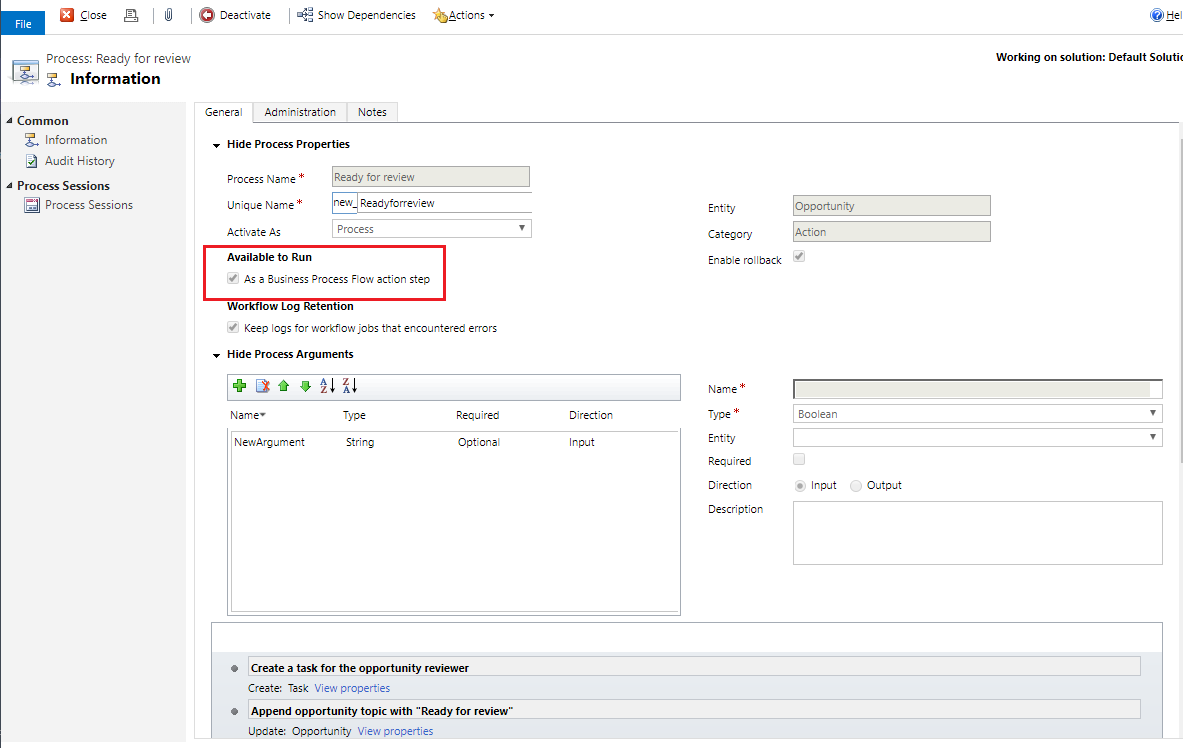
Seterusnya, Langkah Tindakan ditambah pada aliran proses perniagaan peluang Contoso. Kemudian, aliran proses disahkan dan dikemas kini.
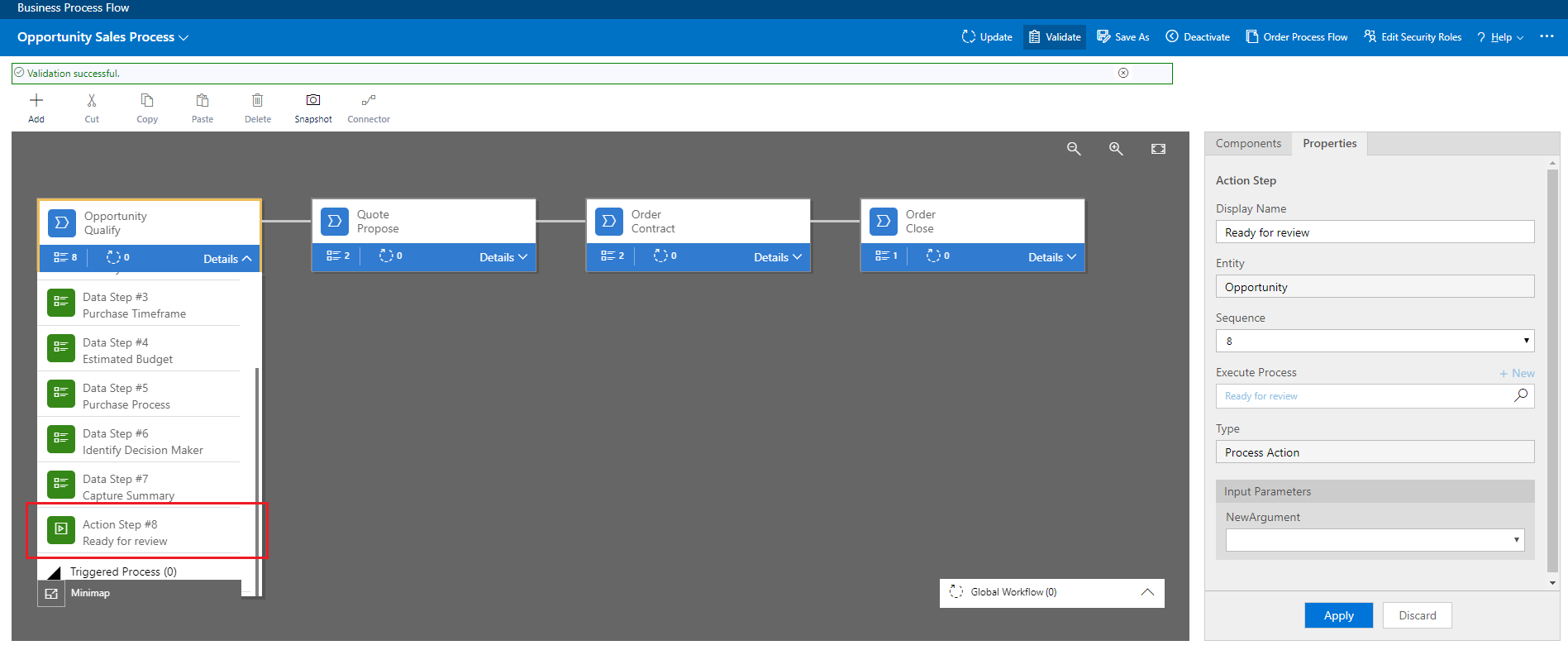
Kini, ahli tenaga jualan Contoso boleh memulakan tindakan daripada langkah proses perniagaan Peluang Kelayakan, atas permintaan, dengan memilih Laksanakan.
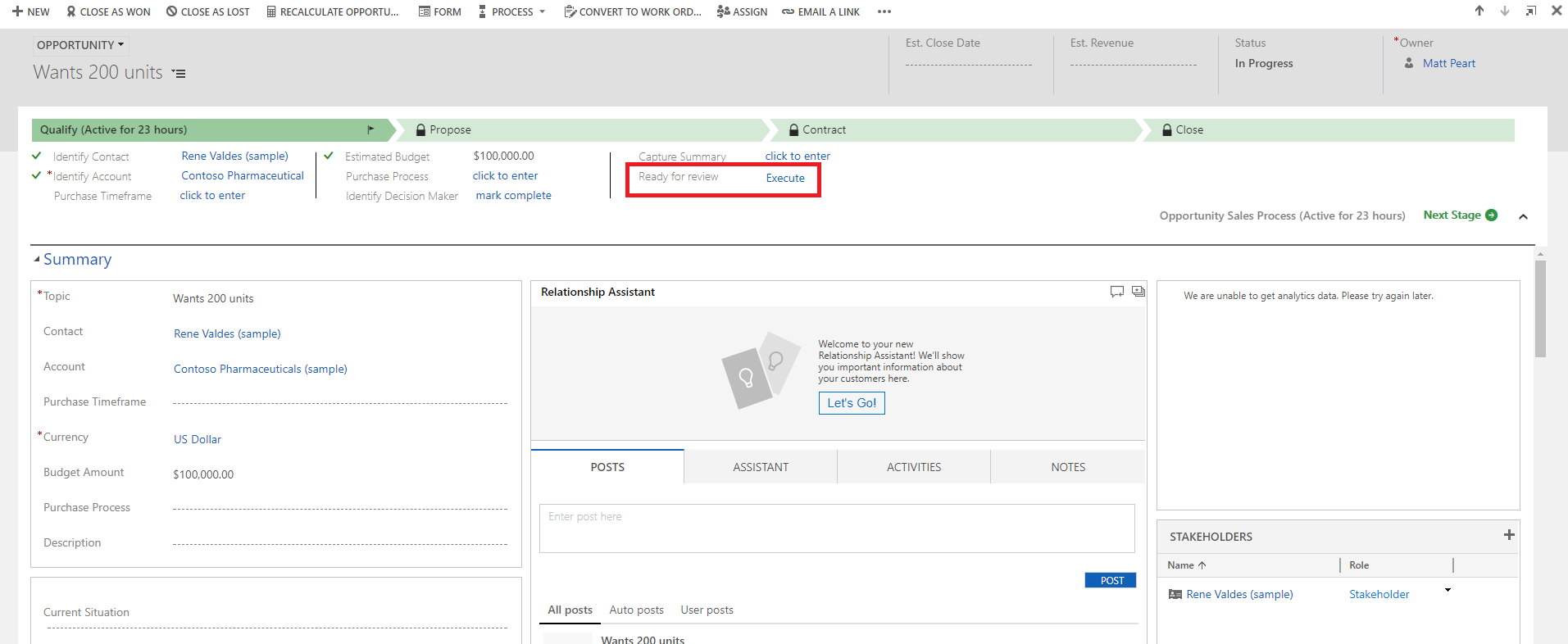
Penting
- Untuk dapat melaksanakan tindakan atau aliran kerja atas permintaan, aliran proses perniagaan mesti menyertakan Langkah Tindakan. Jika Langkah Tindakan menjalankan aliran kerja, aliran kerja tersebut mesti dikonfigurasikan untuk berjalan atas permintaan.
- Jadual yang dikaitkan dengan tindakan atau aliran kerja mestilah sama dengan jadual yang dikaitkan dengan aliran proses perniagaan.
Had penggunaan Langkah Tindakan dalam aliran proses perniagaan
- Tindakan tidak tersedia sebagai Langkah Tindakan jika parameter input atau output ialah jenis Jadual, EntityCollection atau OptionSet (Choice). Tindakan dengan lebih daripada satu parameter output EntityReference atau sebarang bilangan parameter input EntityReference tidak tersedia sebagai Langkah Tindakan. Tindakan yang tidak dikaitkan dengan jadual utama (tindakan global) tidak tersedia sebagai Langkah Tindakan.
Pusat tindakan
Apabila anda perlu melihat senarai aliran proses perniagaan di mana anda terlibat, lihat pusat tindakan bersatu.
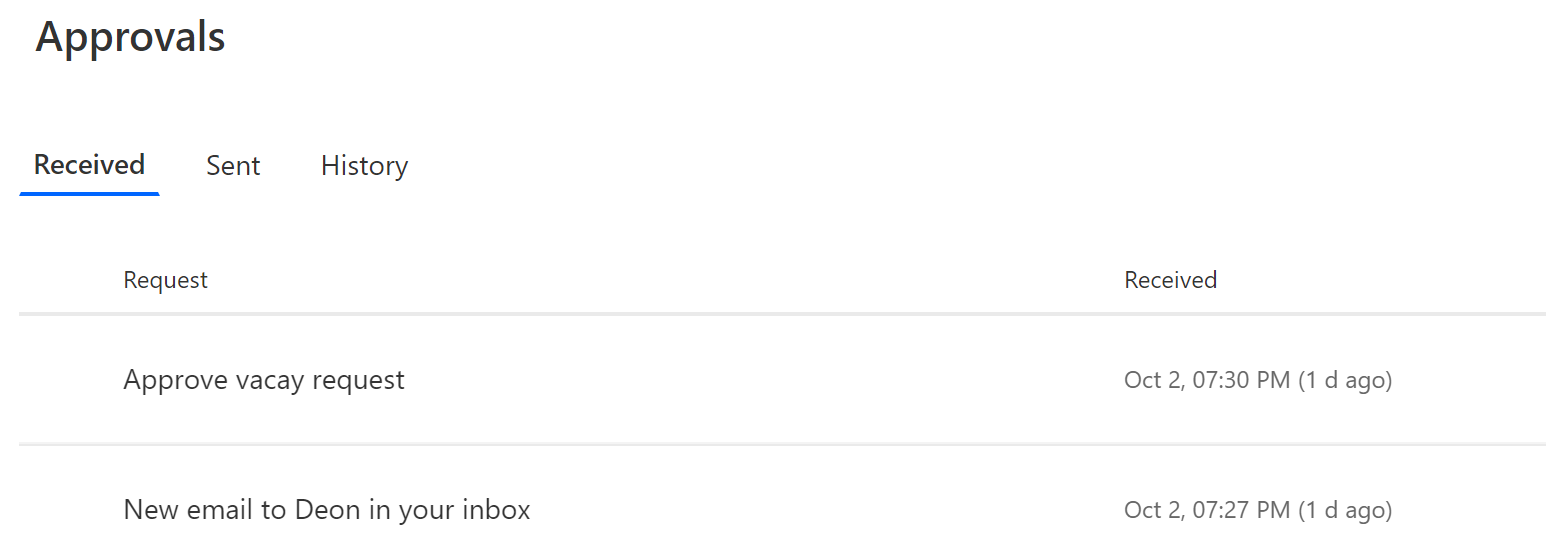
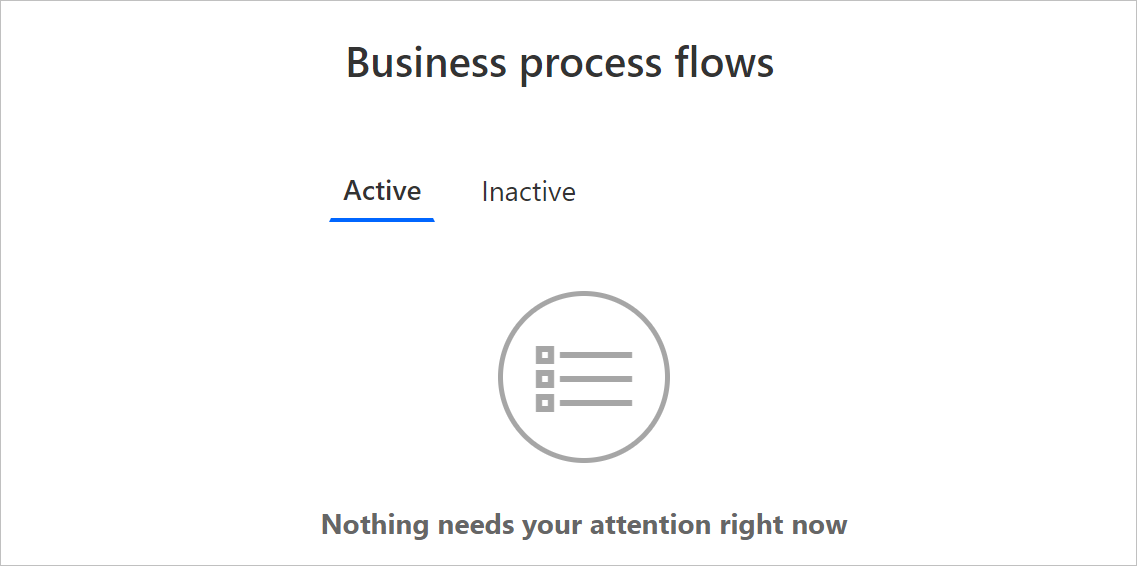
Dalam pusat tindakan bersatu, anda melihat semua proses perniagaan di mana anda diberikan sekurang-kurangnya satu Microsoft Dataverse baris jadual yang digunakan oleh proses tersebut. Sebagai contoh, jika proses perniagaan menggunakan jadual Lead dan Peluang dalam Dataverse, anda melihat semua kejadian proses ini di mana sama ada baris Lead atau Opportunity diberikan kepada anda.
Lihat semua kejadian yang sedang diusahakan di bawah tab Aktif . Daripada tab ini, anda boleh melihat butiran berikut:
- Nama proses.
- Peringkat semasa untuk setiap proses.
- Pemilik baris Dataverse yang dikaitkan dengan peringkat aktif.
- Masa sejak kejadian itu dibuat.
Pilih tika untuk membukanya dalam tab baharu, atau pilihnya untuk menyalin pautan, berkongsi pautan melalui e-mel, tinggalkan atau padamkan tika itu.